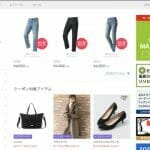キャリア決済を初めて利用される方の限度額は、基本的に10,000円の設定となっています。
ですが、あくまで初期状態でのお話となりますので、携帯電話の所有者は、いつでもキャリア決済の限度額を変更する事が出来ます。
そこで、今回は、各携帯電話会社のキャリア決済限度額変更方法を、画像付きで詳しく説明させて頂きます。
こちらをご覧頂ければ、誰でも簡単にキャリア決済の限度額を変更する事が出来ます。
今現在も初期設定のままと言う方は、こちらの記事を参考にキャリア決済の限度額を変更して見ては如何でしょうか?
各携帯会社によるキャリア決済限度額一覧
各携帯会社によってキャリア決済の限度額は異なります。
また、キャリア決済枠を増額するためには、今現在の利用状況や携帯電話の契約年数も非常に重要なポイントになります。
そこで、参考までに、各携帯会社が定めるキャリア決済の一般的な設定金額、増額における審査基準をまとめました。
これから限度額を変更される方は、一度ご覧頂けますようお願い致します。
ドコモを契約している方
ドコモを契約されている方の設定可能な金額は「10,000円~50,000円」となります。
設定可能な金額については「契約期間1~3ヶ月目=10,000円/月」「契約期間4~24ヶ月目=30,000円/月」「契約期間25ヶ月目以降=50,000円/月」と契約期間別で決められています。
また、キャリア決済の利用状況や携帯電話の契約年数で、ある程度の実績を残している方は「最大100,000円/月」まで増額する事も可能です。
最低2年以上の利用が必須条件となりますが、もし該当している方がいるのであれば、一度、ドコモのオンラインサポートまで問い合わせする事をおすすめします。
auを契約している方
auを契約されている方の設定可能な金額は「10,000円~100,000円」となります。
増額に対する審査基準はau側の判断次第となりますが、おそらく契約年数やキャリア決済の利用状況から判断されるものだと予想出来ますね。
ただ、キャリア決済の増額における審査は、書類提出の必要がなく、あくまで携帯会社独自の審査となるため、過去に料金滞納と言ったトラブルがなければ、比較的簡単に決済枠を増額する事が出来るかと思います。
ソフトバンク、ワイモバイルを契約している方
ソフトバンク、ワイモバイルを契約されている方の設定可能な金額は「最大100,000円/月」となります。
また、ソフトバンクのホームページ内に増額審査基準として「契約内容、利用状況、支払状況から判断する」と記載されている事から、今現在の利用実績が非常に重要なポイントとなる事が分かります。
ですが、こちらもauと同じで、あくまで携帯会社側でおこなう独自の審査基準となります。
過去にトラブルを起こしていなければ、比較的簡単に決済枠を増額する事が出来るかと思います。
ドコモ払い限度額変更方法
お使いの携帯電話からドコモ専用サイト「dメニュー」にアクセスして下さい。
上部に「マイメニュー」と言う項目があると思いますので、そちらをタップしましょう。
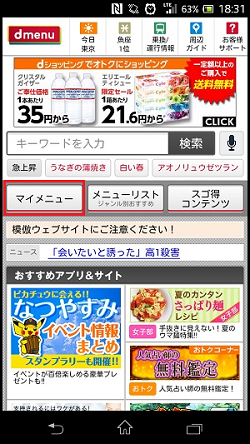
メニューの項目の中に「決済サービスのご利用明細」がありますのでそちらをタップします。
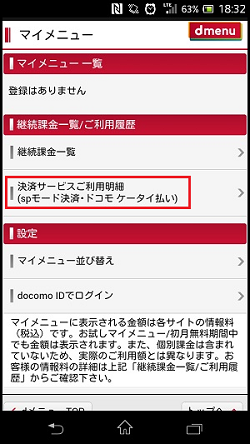
画面でネットワーク暗証の入力を求められますので、認証手続きをおこなって下さい。
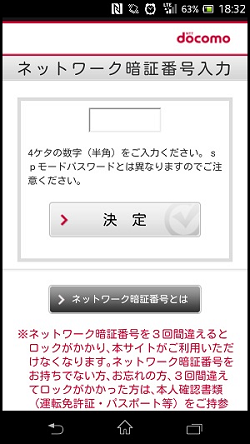
手続きが無事に完了すると、利用明細のページが表示されます。
こちらのページの下の方にある「限度額設定変更」をタップして下さい。
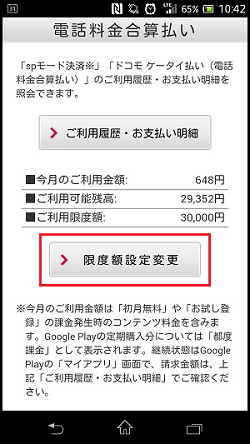
こちらのページでドコモ払いの限度額を変更する事が出来ます。
ご自身の利用出来る限度額も表示されるため、設定された金額内で変更するようにしましょう。
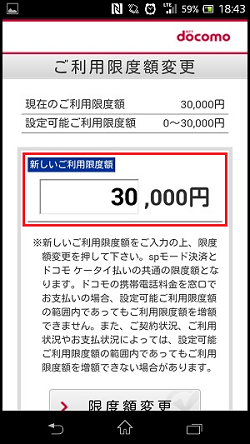
auかんたん決済限度額変更方法
お使いの携帯電話からau専用サイト「au ID」にログインして下さい。
ログイン後、上部にある「MENU」をタップしましょう。
MENUの中に複数の項目が並んでいると思いますが、その中にある「利用限度額の変更」をタップして下さい。
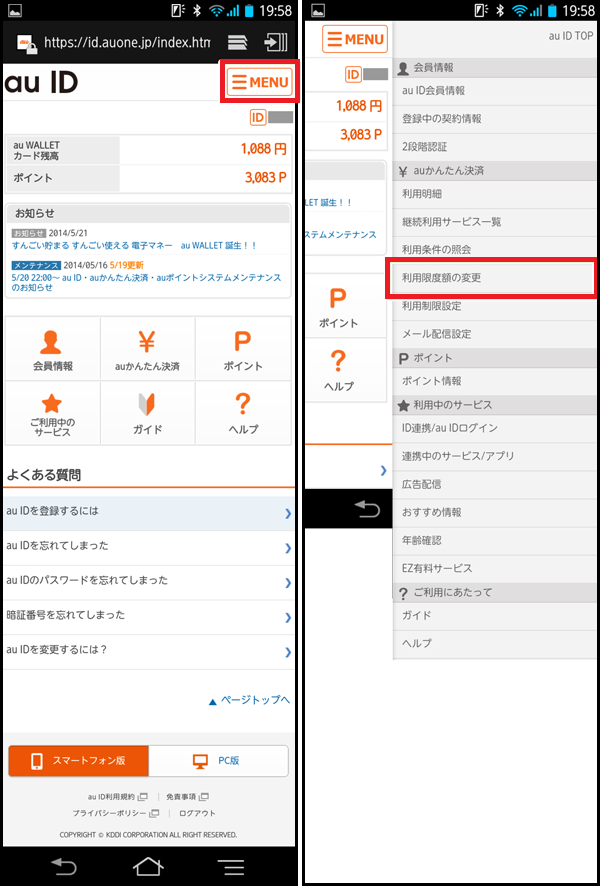
限度額を変更出来るページに切り替わりますので、こちらのページから限度額の設定をおこなって下さい。
金額を入力したら変更ボタンをタップしましょう。
最終的な確認をおこなうページが表示されますので、設定に間違いがなければ、そのまま「変更する」をタップして下さい。
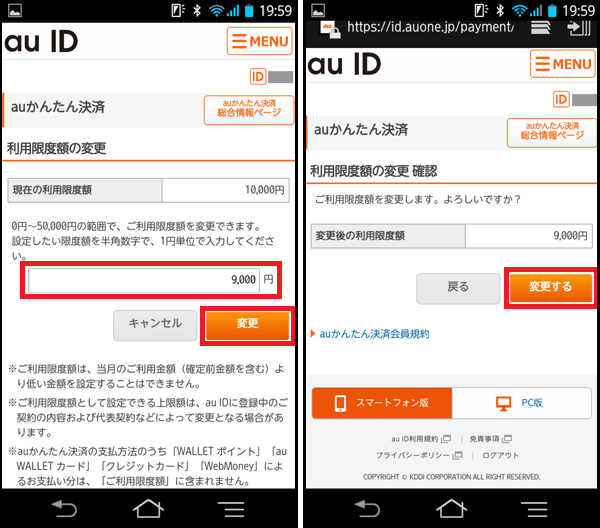
問題なく変更が完了すれば、利用限度額の変更完了画面が表示されます。
この時点で新しい設定が適応となります。
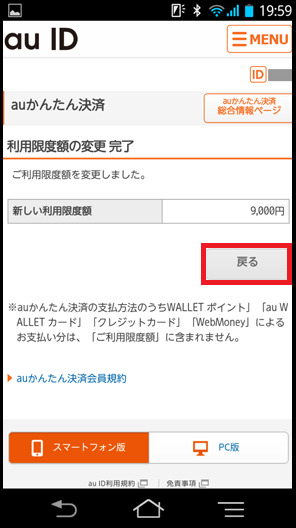
ソフトバンクまとめて支払い限度額変更方法
お使いの携帯電話からソフトバンク専用サイト「My SoftBank」にログインして下さい。
ログイン後、上部にある「MENU」をタップしましょう。
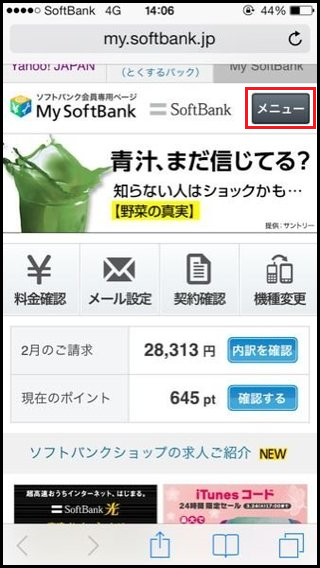
多数の項目の中に「安心・便利サービス」がありますので、そちらをタップして下さい。
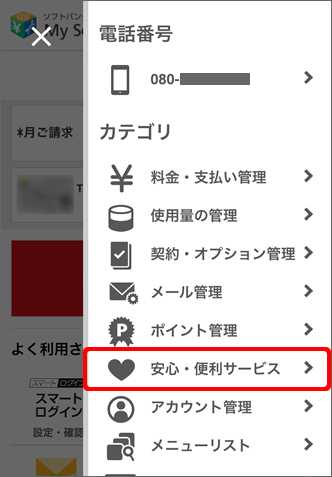
「ソフトバンクまとめて支払い設定」の「ご利用可能額設定」をタップして下さい。
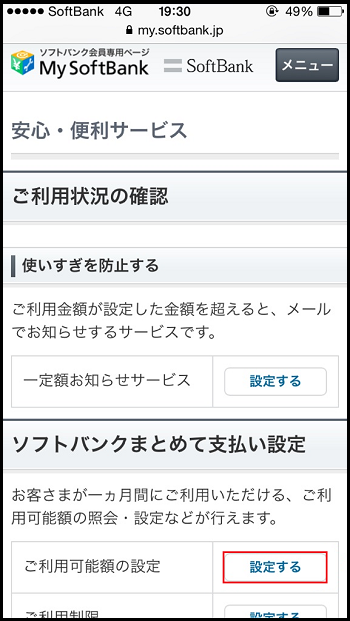
「ご利用可能額などの設定」をおこなうページに切り替わりますので、こちらの項目にある「ご希望のご利用可能額」からキャリア決済額を設定して下さい。
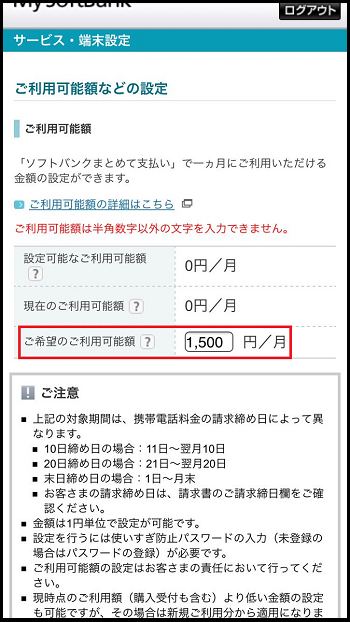
ワイモバイルまとめて支払い限度額変更方法
お使いの携帯電話からワイモバイル専用サイト「My Y!mobile」にアクセスして下さい。
その後、下の方にページをスライドして頂くと「ソフトバンクまとめて支払い」に関する項目がありますので、その中の「ご利用可能額の設定」をタップしましょう。
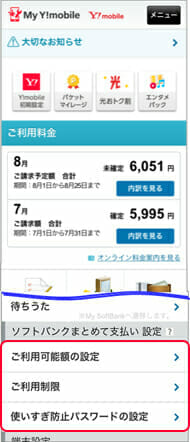
設定する金額を入力し「次へ」をタップして下さい
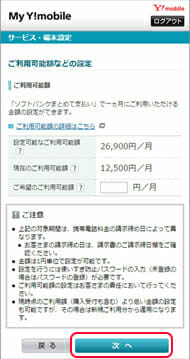
確認項目画面が表示されますので、間違いがなければ「次へ」をタップして下さい
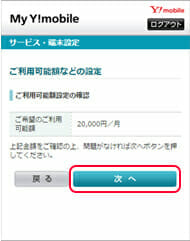
ワイモバイルでキャリア決済の限度額を変更する場合、「使い過ぎ防止パスワード」の設定をおこなう必要があります。
まだ設定をおこなっていない方は合わせて手続きをおこなって下さい。
ご自身の希望するパスワードを入力し「設定」をタップして下さい。
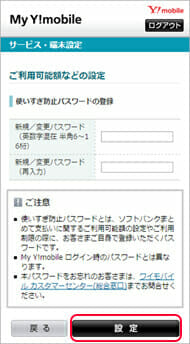
無事に設定が完了したら「次へ」をタップし、早速、使いすぎ防止パスワードを入力し[設定]をタップしましょう。
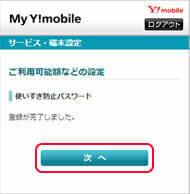
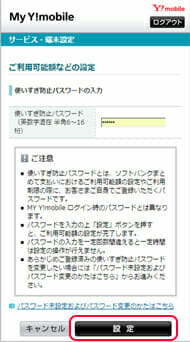
完了画面が表示されると無事にお手続きが完了したと言う事です。
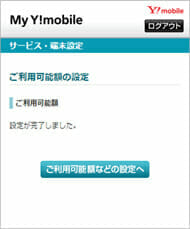
まとめ
以上がキャリア決済の限度額変更方法となります。
キャリアによって変更方法は異なりますが、どの携帯会社の手順も大よそ5分以内には完了致します。
また、キャリア決済の限度額を変更した場合、手続きをおこなったその時点から新しい限度額が適応されます。
スマホやiPhoneの需要が増えている事から、キャリア決済に対応した店舗も複数オープンしています。
現金化の他にも、ネットショッピング等で便利に利用する事の出来るキャリア決済サービスをこの機会に使いこなして見ては如何ですか?
- クイックチェンジ編集部

- クイックチェンジ編集部は、キャリア決済現金化に関するさまざまな知識、携帯電話のお役立ち情報をいち早くお伝えするために日々活動しています。こちらの記事に対し、ご意見、ご要望など御座いましたらお問い合わせフォームより編集部までご連絡ください。お送り頂いた内容を確認した後、次回の更新時に反映させて頂きます。